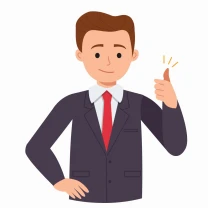
Пребординг
Бот готовит сотрудника к выходу на работу.
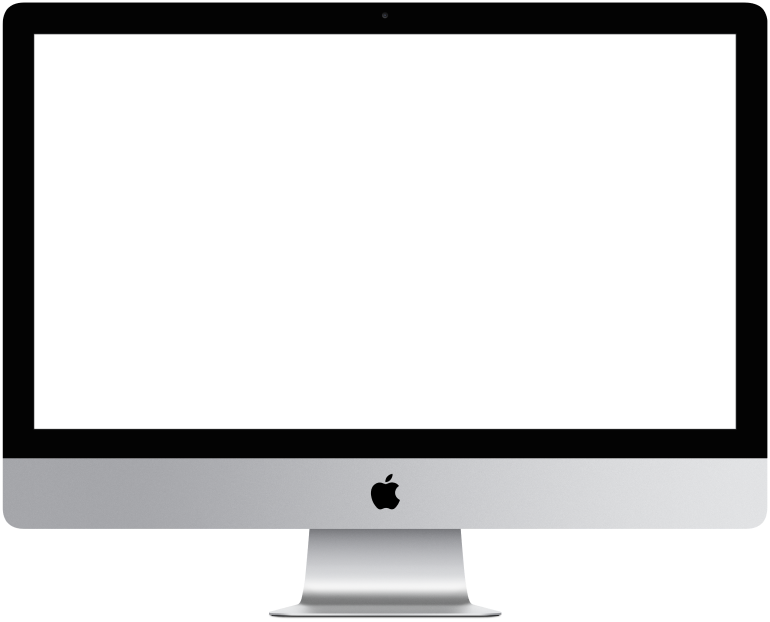

Чтобы посмотреть интерактивный пример, нужно авторизоваться.
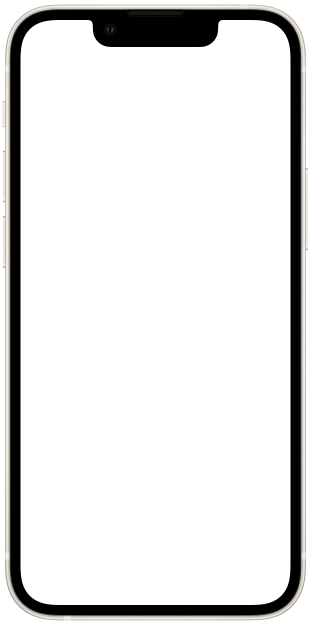

Чтоб посмотреть интерактивный пример нужно авторизоваться

От пользователя Borisbot
Авторские права защита от копирования
Пребординг — это время адаптации нового сотрудника до выхода на работу. Необходим, когда нужно повысить лояльность соискателей к компании, не упускать хороших специалистов после принятия оффера и организовать комфортный старт. Этот процесс можно автоматизировать с помощью чат-бота.
1. Отправит цепочку прогревающих писем: о компании, ценностях, корпоративной культуре, бонусах.
2. Расскажет про пакет документов для оформления договора. Уточнит готовность и отправит информацию HR, если чего-то не хватает.
3. За день до выхода на работу сообщит каждому сотруднику: когда и в какое время прийти, кто встретит, какие задачи предстоят и пр.
Как это работает?
Настройка бота начинается с таблицы. Вы загружаете или бот получает из внешней системы данные сотрудников, которые должны выйти на работу: имя, email, отдел, дата выхода, другая информация о первом рабочем дне. Добавляете статус Отправить, и бот запускает сценарий пребординга.
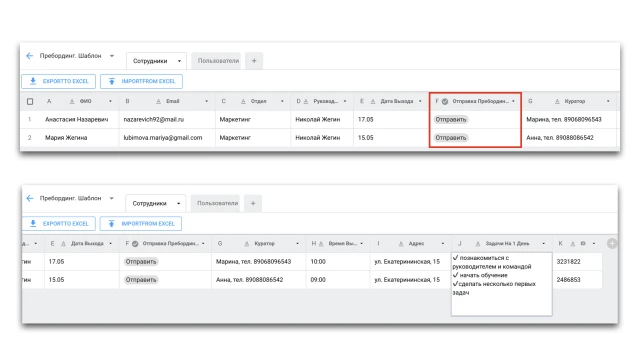
Первое письмо приходит сотруднику через пару секунд, на email из таблицы. В нем бот сообщает о начале адаптации и переводит диалог в Телеграм, где продолжит коммуникацию.
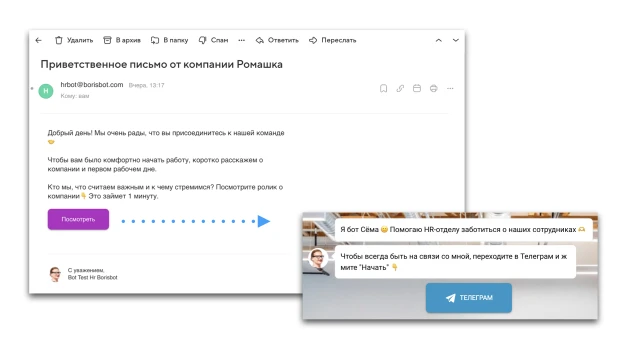
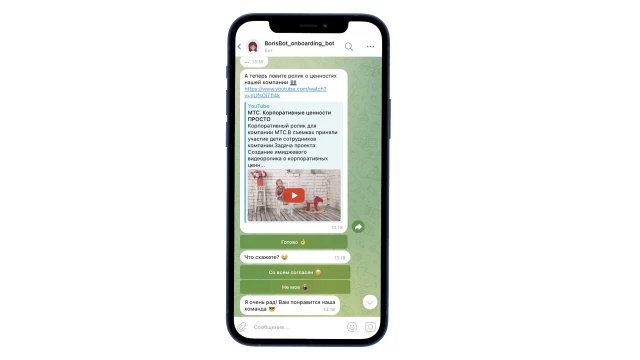
На следующий день приходит новое сообщение – уже в телеграм. Бот отправляет сотруднику список документов для оформления договора и уточняет, всё ли есть. Если документов не хватает — уведомляет об этом HR-менеджера.
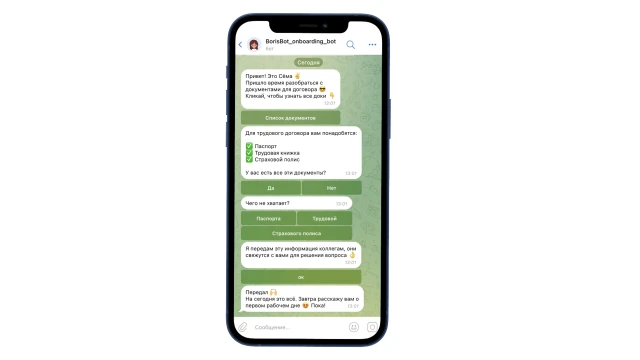
За день до выхода на работу, бот отправляет каждому сотруднику сообщение с информацией о первом рабочем дне: в какое время и куда подойти, кто встретит, какие задачи будут в первый день и пр.
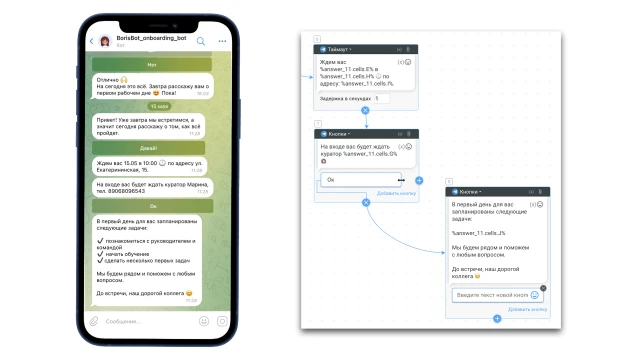
В нашем примере настроено три коротких цепочки сообщений. Вы можете добавить нужное количество сообщений и использовать любые материалы для знакомства с компанией (видео, файлы, аудио).
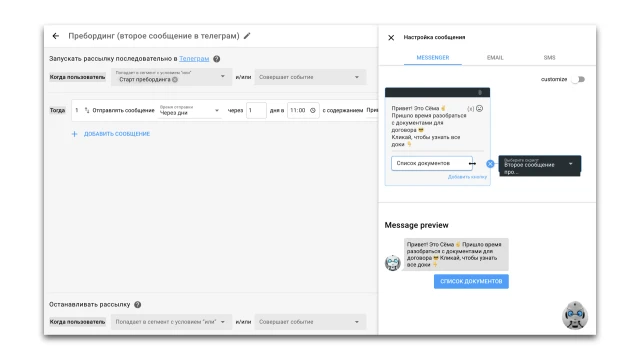
После пребординга можно добавить сценарий онбординга в первый рабочий день. Используйте готовый шаблон.
Как настроить такого бота?
Разбираем настройку бота на видео.
1. Зарегистрируйтесь на BorisBot.com.
2. Создайте проект в конструкторе и добавьте этот шаблон.
3. Подключите Телеграм.
4. Подключите email по инструкции.
5. Отредактируйте сценарий.
В вашем проекте появится 5 скриптов, рассылка и таблица.
► Первым шагом нужно добавить данные в таблицу. Это можно сделать вручную, загрузить excel или получить из внешней системы через API. В таблице есть две важные колонки, за которыми следит бот: F – отправка пребординга, E – дата выхода на работу. Не меняйте эти колонки, чтобы механика работала.
► Скрипт Автоматический запуск из таблицы отвечает за старт бота. Сценарий запускается по событию обновления ячейки F в таблице. Чтобы начать отправлять сообщения, добавьте статус Отправить в строке сотрудника.
►Сотрудник попадает в сегмент Старт пребординга, и бот сразу же отправляет письмо на email, которое настроено в разделе
Рассылки. Вы можете изменить время отправки сообщений.
►Из письма сотрудник переходит в следующий скрипт Переход в Телеграм и отправка ролика. Здесь через блок Сохранение контакта бот переводит сотрудника из браузера в Телеграм, чтобы продолжить коммуникацию там. И сразу же отправляет ролик о компании. Отредактируйте тесты и добавьте свою информацию.
►На следующий день через рассылки в Телеграм приходит новое сообщение – список документов для договора. Здесь также можно поменять время рассылки и добавить свою информацию.
►Далее в разделе рассылки вы можете добавить другие сообщения.
►За день до выхода на работу сработает скрипт Сообщение за день до выхода. Бот ежедневно проверяет колонку E – дату выхода – и если находит подходящую дату, отправляет сообщения в Телеграм с персональной информацией. В сообщениях указаны переменные, которые содержат значения из таблицы: дата, время, адрес и др. Если в вашей таблице другие колонки, замените переменные в сообщениях.
Скрипт Заглушка не пригодится, его можно удалить.
Протестируйте бота.
1. Добавьте в таблицу свой email, в колонке F укажите статус Отправить, в колонке E – завтрашнюю дату.
2. В рассылке укажите время отправки Сразу или Через 1 минуту.
3. В скрипте Сообщение за день до выхода в графике проверки событий (значок часы) укажите время — следующие 10 минут по текущему времени (МСК).
4. Пройдите весь сценарий.
💬 Чтобы больше узнать о возможностях чат-бота получить помощь в настройке, запишитесь на DEMO.
🎓 Если вы хотите освоить базовую настройку чат-ботов для HR, регистрируйтесь на мини-курс «HR Tech своими руками».
 Talpha
Talpha

